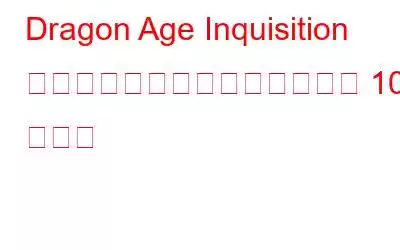Dragon Age Inquisition は素晴らしいゲームですが、問題もあります。多くのプレイヤーからクラッシュやその他の問題が報告されており、ゲームを楽しむことが困難になっています。 Dragon Age Inquisition のクラッシュのトラブルシューティングは非常に簡単ですが、忍耐と粘り強さが必要です。ゲームに問題がある場合は、役立つアドバイスを読み続けてください。これらの修正は、Dragon Age Inquisition のプレイ中に発生する可能性のある不具合や問題を回避するのに役立ちます。これらの修正とゲームへの実装方法の詳細については、以下をお読みください。
こちらもお読みください: PC でタワー オブ ファンタジーがクラッシュし続ける問題を修正する方法
Dragon Age Inquisition が起動時にクラッシュする理由Windows /1110 のユーザーは、Dragon Age: Inquisition のこの起動時クラッシュの問題をより頻繁に報告しました。しかし、何がこの衝突を引き起こしたのでしょうか?これは単一の要因ではなく、さまざまな原因が考えられます。この問題の原因は次のとおりです。
- サードパーティのウイルス対策ソフトウェアがゲームの重要なファイルの一部をブロックしています。
- システムのグラフィック設定が不正確です。
- グラフィック ドライバーが古いです。
- 組み込みのオリジン メニュー
- オーバークロックされた RAM と GPU
こちらもお読みください: PC で NBA 2K23 がクラッシュし続ける問題を修正する方法
Dragon Age Inquisition の起動時のクラッシュを修正する方法
もしあなたも Dragon Age Inquisition でこれらの問題に直面しているゲーマーの一人であれば、心配しないでください。それはあなただけではありません。これらの問題に直面しているユーザーは数十人います。ただし、いくつかの修正はこれらの問題の解決に役立ちます。 Dragon Age Inquisition の一般的なクラッシュや、このゲームに関連するその他のパフォーマンスの問題の修正について詳しく知りたい場合は、読み続けてください。
こちらもお読みください: Windows 10 PC でのバイオハザード ヴィレッジのクラッシュを修正する方法
1. PC がゲーム要件を満たしているかどうかを確認する
インストール中にゲームが失敗した場合の最初のステップとして、最小システム要件を確認します。このような状況では、PC 設定をアップグレードする必要があります。
Dragon Age Inquisition の要件:
- プロセッサ: 64 ビット クアッド-core プロセッサ、2GHz 以上のクロック。
- OS: Windows 7、8、8.1 (64 ビット)
- RAM: 4GB 以上
- VRAM: 512MB 以上
- グラフィックス カード: AMD の Radeon HD 4870 またはNvidia の Geforce 8800 GT
- ストレージ: 少なくとも 30 GB のスペース。 (HDD/SSD)
- Direct X バージョン: バージョン 10
お使いのコンピューターが上記の最小要件をすべて満たしているかどうかを確認してください。そうでない場合は、どうすればよいかはわかります。以下の手順に従って、Dragon age inquisition をプレイするためのシステム設定を確認してください。
- 「Windows」キーと「R」キーを同時に押して、「ファイル名を指定して実行」ダイアログを開きます。
- ここで「dxdiag」と入力し、「Enter」キーを押します。
- 「Direct X 診断ツール」というタイトルのウィンドウが表示されます。
- 「システム」と「 「表示」タブには、グラフィックスおよびシステム関連情報が表示されます。
2.サードパーティのウイルス対策プログラムを無効にする
サードパーティのウイルス対策プログラムを無効にすることは、Dragon Age Inquisition が起動時に崩壊する問題を解決するもう 1 つのオプションです。場合によっては、ゲームの重要なファイルがウイルス対策ソフトウェアによってブロックされ、ゲームが正常に動作しなくなることがあります。さらに、多くのプレイヤーがウイルス対策ソフトウェアをしばらくオフにすることが効果的だったと報告しています。問題をテストして検討することができます。これがうまくいかなかった場合は、他のオプションを試してください。
こちらもお読みください: Team Fortress 2 が動作しない問題を修正する方法
3.グラフィックス ドライバーを更新する
ゲーム関連の問題は、ドライバーに影響を与えることがよくあります。具体的には、古いグラフィックス ドライバーを使用すると、Dragon Age inquisition が起動時にクラッシュするなど、Dragon Age inquisition で問題が発生する可能性があります。したがって、最高のゲーム パフォーマンスを楽しむためには、GPU ドライバーを常に最新バージョンに更新しておく必要があります。
グラフィック カードのメーカーの Web サイトからドライバーを手動で更新できます。または、自分で更新する時間や技術的なノウハウがない場合は、Advanced Driver Updater を使用してグラフィックス ドライバーを更新することもできます。
Advanced Driver Updater を使用すると、グラフィックス ドライバーを迅速にスキャンできます。古いドライバーや破損したドライバー、または欠落しているドライバーをコンピューターに保存します。 Advanced Driver Updater は、堅牢なスキャン アルゴリズムの助けを借りて、システムを調べて、アップグレードが必要な古くて不適切なドライバーを探します。また、このソフトウェアはバージョンや製造元を含むすべてのハードウェアに関する情報を収集し、最適なドライバーを検索します。これにより、更新に比べて時間を大幅に節約できます g デバイスマネージャーを使用してドライバーをインストールします。
Advanced Driver Updater を使用するには、次の簡単な手順に従ってください。
- このリンクをクリックして、ADU をダウンロードしてインストールします。
- インストールしたら、アイコンをダブルクリックして開きます。
- 「スキャン開始」ボタンをクリックし、スキャンを開始します。
- ドライバーに問題がある場合は、「すべて更新」を選択して登録ユーザー向けに問題を修正します。無料試用版の場合は、[ドライバーの更新] をクリックしてドライバーを 1 つずつ更新する必要があります。
グラフィック ドライバーを更新した後、ゲームを起動してみてください。問題を確認します。これにより問題は解決します。
4.ゲームのグラフィック設定を変更する
Dragon age inquisition crashes on launch エラー メッセージが特定のユーザーによって観察されており、グラフィック設定を下げることで問題が解決したと主張しています。レポートによると、システムが一定のフレームレートを維持できない場合、高または超グラフィック設定でゲームを実行すると、予期せぬクラッシュが発生する可能性があります。
同じような人が、ゲームのグラフィック設定を「自動」に切り替えた後、 」問題は完全に修正されました。この構成により、システムの機能に合わせてグラフィック設定が調整され、ゲームのクラッシュが防止されます。これを行うには、ゲームの設定を開き、グラフィック全体の品質で「自動」を選択します。
こちらもお読みください: 2022 年のベスト オープンワールド ゲーム 15 選: 自分のやり方でゲームを探索しましょう
5。 Origin の組み込みメニューを無効にする
Origin を通じてゲームを購入した場合は、多くのタイトルで問題を引き起こすことが知られている EA プラットフォームの組み込みメニューを考慮する必要があります。特定の状況では Origins ビルトインが問題であると述べた人もいます。組み込みメニューをオフにすると、エラー警告なしでランダムにクラッシュする問題がなくなりました。
- EA プロファイルに入るには、Origin クライアントを使用してログインします。
- メニューから「アプリケーション設定」を選択します。
- ゲーム内で Origin を開きます。
- 「Origin In-Game」の隣にトグル ボタンがあります。トグル ボタンが既に有効になっている場合はオフにします。
- その後、コンピュータを再起動してゲームを開始します。 もっと。問題が解決しない場合は、別の解決策を試してください。
6.起動設定を変更する
場合によっては、ファイル設定が利用できないため、Dragon Age Inquisition が起動できないことがあります。さまざまなシステム ファイルにアクセスするには、ゲームに管理者権限が必要な場合もあります。これらの権限が付与されていない場合、ゲームの起動時にクラッシュする可能性があります。
- 「Windows」キーと「E」キーを押して「ファイル エクスプローラー」を開きます。
- 次に、ペインの左側にある [この PC] オプションを見つけてタップします。
- 「C」ドライブに移動し、「Program Files (x86)」に移動して開きます。
- 右クリック時にコンテキスト メニューから「プロパティ」オプションを選択する必要があります。メインの DAI 実行可能ファイルをクリックします。
- プロパティ ウィンドウの [互換性] タブで [管理者として実行] を選択する必要があります。
- サブメニューから適切な Windows バージョンを選択する前に、必ず [互換モードでこのプログラムを実行する] オプションを選択してください。
- 次に、[OK] をクリックします。 「適用」を選択します。
- これを行った後、ゲームが通常どおり機能するかどうかを確認します。
7。ゲームのキャッシュ ファイルを削除する
データは、迅速な起動や操作のために収集され、キャッシュに保存されます。したがって、このキャッシュが予期せず作成されると、場合によっては問題が発生し、ゲームをロードしようとするとクラッシュする可能性があります。これを実現するには、以下の手順に従ってください。
- 「Windows」キーと「E」キーを押して「ファイル エクスプローラー」を開きます。 < li aria-level="1">この正確なパス「C:\Users\Documents\BioWare\Dragon Age Inquisition\cache」に移動します
- フォルダー上でキー「A」を押しながら「Ctrl」キーを押してキャッシュを選択します。その後 [「Del」キーを押しながら「Shift」キーを押して、すでに存在するキャッシュを削除します。
- ディスプレイに表示される指示を確認してください。
こちらもお読みください: Windows 10、11 PC 向けの最高の無料オフライン/オンライン レーシング ゲーム 9 つ
8. Nvidia 3D Vision ドライバーをアンインストールします
NVIDIA ドライバーは素晴らしいゲーム体験を提供することで有名ですが、場合によっては誤って反応する傾向があります。したがって、 DAI のクラッシュ問題を修正するには、アンインストールします。これが手順です。以下の手順に従ってください。
- 「Windows」キーと「R」を押して、「ファイル名を指定して実行」ダイアログ ボックスを開きます。
- 「appwiz.cpl」と入力して Enter キーを押します。
- Nvidia 3D Vision ドライバーを見つけて、右に進みます。
- 「アンインストール」を選択します。
最後になりましたが、重要です。コンピュータを再起動して、問題が解決するかどうかを確認します。
こちらもお読みください: プレイステーションのネットワーク サインイン エラーを修正する 6 つの方法
9. Windows を更新する
Windows OS が古い場合、問題に対処するための最初のステップとして Windows OS を更新することをお勧めします。 Microsoft はすでに問題を認識しており、最新のアップデートで解決策を提供しました。 Windows OS を更新するには、以下の手順に従ってください。
- 「Windows」キーと「I」キーを同時に押して、「設定」メニューを開きます。
- ページの左側の下部に「Windows Update」オプションがあります。それをタップします。
- ウィンドウの左上隅にある [アップデートを確認] をクリックします。
- 利用可能なアップデートがある場合は、すぐ前にある [ダウンロードしてインストール] ボタンをクリックします。
すべてのアップデートが完了したら、コンピュータを再起動します。ゲームを起動して問題が解決したかどうかを確認してください。
10.ゲームのアンインストールと再インストール
これらの解決策のいずれもクラッシュ問題を解決できなかった場合、現時点で残された唯一の選択肢は、DAI を再インストールすることです。このステップは奇跡や魔法ではありませんが、多くの人が成功したと報告しています。
- EA プロファイルに入るには、Origin クライアントを使用してログインします。 < li aria-level="1">Origin ホームページの上部で、「マイ ゲーム ライブラリ」をクリックします。
- 「マイ ゲーム」というラベルの付いたタブに注目してください。それをクリックします。
- その後、DAI を右クリックします。 「アンインストール」をクリックします。
- 画面上の指示に従ってアンインストールを続けます。コンピュータを再起動します。
- 次に、DAI の公式 Web サイトにアクセスして、ゲームをダウンロードします。
- セットアップを実行して、ゲームを再インストールします。
- ゲームを開いて、Windows での DAI クラッシュの問題が解決したかどうかを確認します。
読み取り: 0